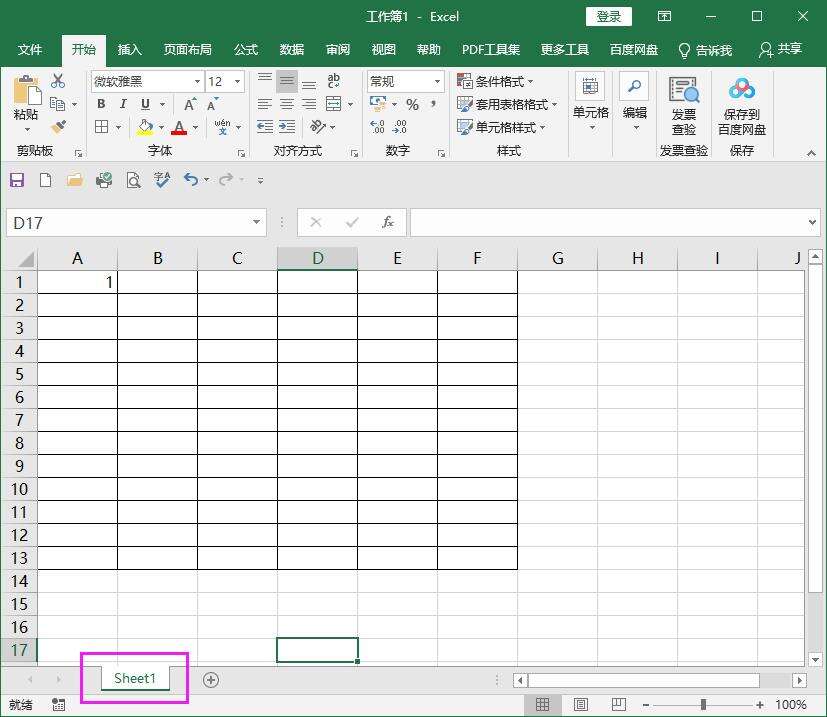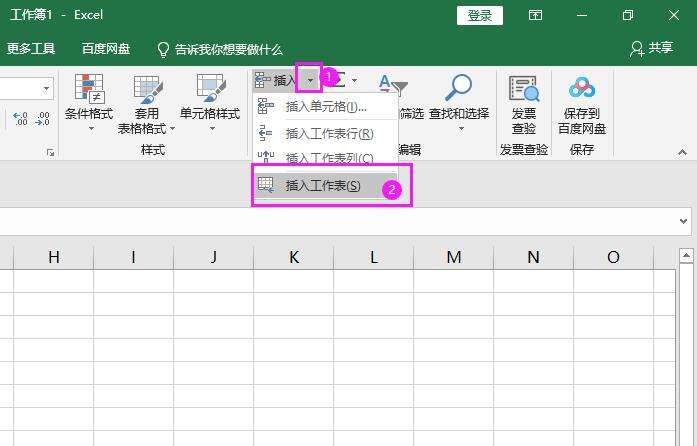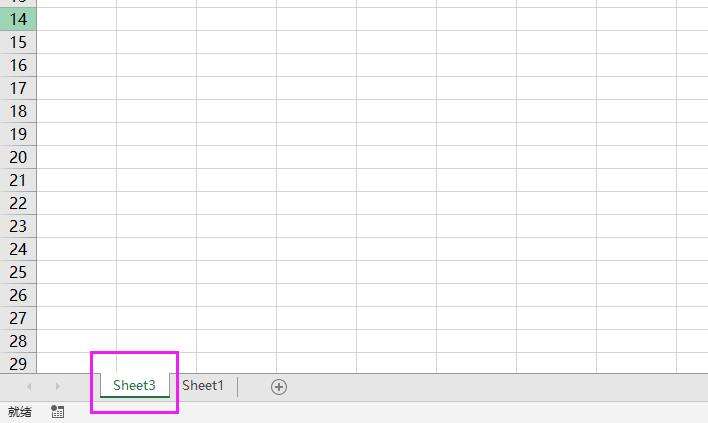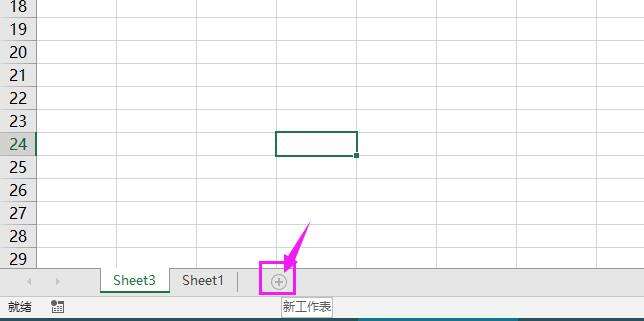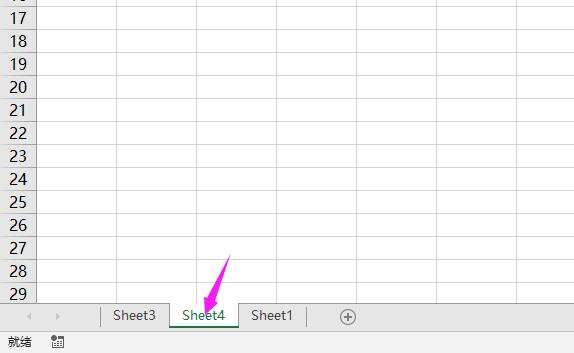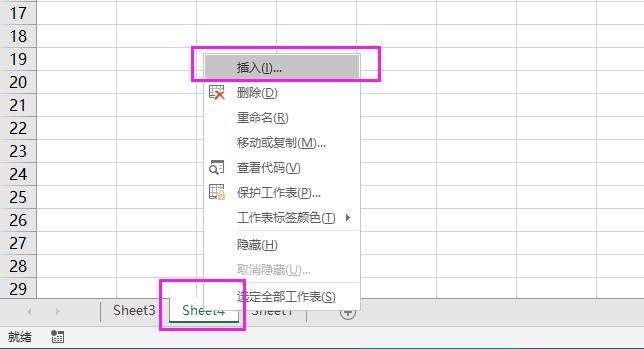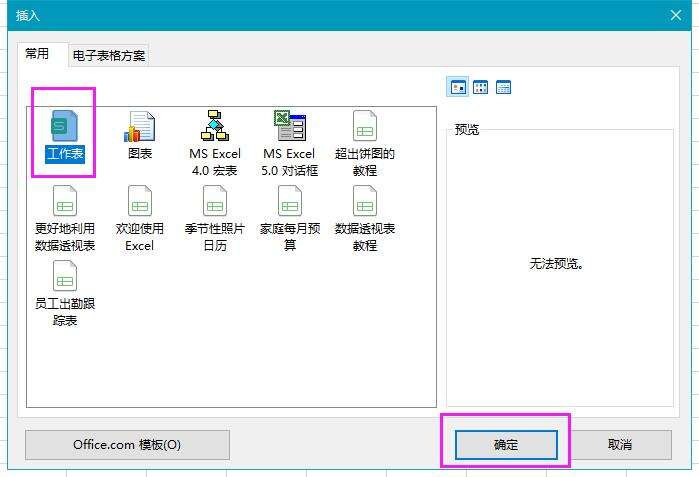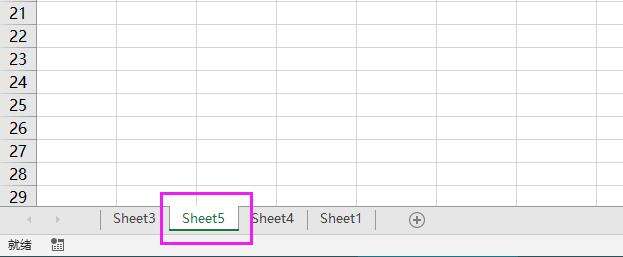excel2019怎么新建工作表
办公教程导读
收集整理了【excel2019怎么新建工作表】办公软件教程,小编现在分享给大家,供广大互联网技能从业者学习和参考。文章包含271字,纯文字阅读大概需要1分钟。
办公教程内容图文
第2步、点击插入菜单,点击插入工作表。如下图:
第3步、下面就多了一个工作表,如下图:
第4步、也可以点击新工作表,如下图:
第5步、也会得到工作表4,如下图:
第6步、右击工作表4,点击插入。
第7步、弹出插入对话框,选择工作表,点击确定。
第8步、就可以得到工作表5,如下图:
以上就是excel2019怎么新建工作表,希望大家喜欢。
办公教程总结
以上是为您收集整理的【excel2019怎么新建工作表】办公软件教程的全部内容,希望文章能够帮你了解办公软件教程excel2019怎么新建工作表。
如果觉得办公软件教程内容还不错,欢迎将网站推荐给好友。